Содержание
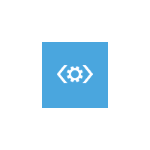
Вне зависимости от того, UEFI у вас или BIOS, установлена ли система на GPT диск со скрытым FAT32 разделом EFI загрузки или на MBR с разделом «Зарезервировано системой», действия по восстановлению будут одинаковыми для большинства ситуаций. Если ничто из нижеописанного не помогает, попробуйте Сброс Windows 10 с сохранением данных (третьим способом).
Примечание: ошибки, подобные указанным выше, необязательно вызваны поврежденным загрузчиком ОС. Причиной может оказаться вставленный компакт-диск или подключенный USB-накопитель (попробуйте вынуть), новый дополнительный жесткий диск или проблемы с имеющимся жестким диском (прежде всего взгляните, а виден ли он в БИОС).
Автоматическое восстановление загрузчика
Среда восстановления Windows 10 предлагает опцию восстановления при загрузке, которое работает на удивление хорошо и в большинстве случаев оказывается достаточным (но не всегда). Чтобы восстановить загрузчик данным способом, проделайте следующие действия.
- Загрузитесь с диска восстановления Windows 10 или загрузочной флешки с Windows 10 в той же разрядности, что и ваша система (диска). Для выбора накопителя для загрузки можно использовать Boot Menu.
- В случае загрузки с установочного накопителя, на экране после выбора языка внизу слева нажмите пункт Восстановление системы.
- Выберите пункт Поиск и устранение неисправностей, а затем — Восстановление при загрузке. Выберите целевую операционную систему. Дальнейший процесс будет произведен автоматически.
По завершении вы либо увидите сообщение о том, что восстановление не удалось, либо компьютер автоматически перезагрузится (не забудьте вернуть загрузку с жесткого диска в БИОС) уже в восстановленную систему (но не всегда).
Если же описанный способ не помог решить проблему, переходим к более результативному, ручному способу.
Процедура восстановления вручную
Для восстановления загрузчика вам потребуется либо дистрибутив Windows 10 (загрузочная флешка или диск), либо диск восстановления Windows 10. Если вы ими не обзавелись, придется воспользоваться другим компьютером для их создания. Подробнее о том, как сделать диск восстановления можно прочитать в статье Восстановление Windows 10.
Следующий этап — загрузиться с указанного носителя, поставив загрузку с него в БИОС (UEFI), либо используя Boot Menu. После загрузки, если это установочная флешка или диск, на экране выбора языка нажмите клавиши Shift + F10 (откроется командная строка). Если это диск восстановления в меню выберите Диагностика — Дополнительные параметры — Командная строка.
В командной строке введите по порядку три команды (после каждой нажимаем Enter):
- diskpart
- list volume
- exit
В результате выполнения команды list volume, вы увидите список подключенных томов. Запомните букву того тома, на котором располагаются файлы Windows 10 (в процессе восстановления это может быть не раздел C, а раздел под какой-либо другой буквой).
В большинстве случаев (на компьютере только одна ОС Windows 10, скрытый раздел EFI или MBR в наличии), для того, чтобы восстановить загрузчик, достаточно после этого выполнить одну команду:
bcdboot c:windows (где вместо C может потребоваться указать другую букву, о чем было сказано выше).
Примечание: если на компьютере несколько ОС, например, Windows 10 и 8.1, вы можете выполнить эту команду дважды, в первом случае указав путь к файлам одной ОС, во втором — другой (не сработает для Linux и XP. Для 7-ки зависит от конфигурации).
После выполнения этой команды вы увидите сообщение о том, что файлы загрузки успешно созданы. Можно попробовать перезагрузить компьютер в обычном режиме (вынув загрузочную флешку или диск) и проверить, загружается ли система (после некоторых сбоев загрузка происходит не сразу после восстановления загрузчика, а после проверки HDD или SSD и перезагрузки, также может проявиться ошибка 0xc0000001, которая в этом случае также обычно исправляется простой перезагрузкой).
Второй способ восстановить загрузчик Windows 10
Если вышеописанный способ не сработал, то возвращаемся в командную строку так же, как делали это ранее. Вводим команды diskpart, а потом — list volume. И изучаем подключенные разделы дисков.
Если у вас система с UEFI и GPT, в списке вы должны увидеть скрытый раздел с файловой системой FAT32 и размером 99-300 Мб. Если же BIOS и MBR, то должен обнаружиться раздел размером 500 Мб (после чистой установки Windows 10) или меньше с файловой системой NTFS. Вам требуется номер этого раздела N (Том 0, Том 1 и т.д.). Также обратите внимание на букву, соответствующую разделу, на котором хранятся файлы Windows.
Введите по порядку следующие команды:
- select volume N
- format fs=fat32 или format fs=ntfs (в зависимости от того, какая файловая система на разделе).
- assign letter=Z (присваиваем букву Z этому разделу).
- exit (выходим из Diskpart)
- bcdboot C:Windows /s Z: /f ALL (где C: — диск с файлами Windows, Z: — буква, которую мы присвоили скрытому разделу).
- Если у вас несколько ОС Windows, повторите команду для второй копии (с новым расположением файлов).
- diskpart
- list volume
- select volume N (номер скрытого тома, которому мы присваивали букву)
- remove letter=Z (удаляем букву, чтобы том не отображался в системе, когда мы перезагрузимся).
- exit
По завершении, закрываем командную строку и перезагружаем компьютер уже не с внешнего загрузочного накопителя, проверяем, загружается ли Windows 10.
Надеюсь, изложенная информация сможет вам помочь. Кстати, можно попробовать также и «Восстановление при загрузке» в дополнительных параметрах загрузки или с диска восстановления Windows 10. К сожалению, не всегда все проходит гладко, и проблема легко решается: часто (при отсутствии повреждений HDD, что тоже может быть) приходится прибегать к переустановке ОС.
Обновление (пришло в комментариях, а я что-то о способе забыл в статье написать): также можно попробовать простую команду bootrec.exe /fixboot (см. Использование bootrec.exe для исправления загрузочных записей).
WinBoot-загрузчики Windows 7-10 (x86-x64) adguard

Системные требования:
Описание: Данный загрузчик можно использовать с любыми сборками. Файл install подхватывается из нужной категории, и не важно в каком он формате (WIM, SWM или даже ESD). В данной архивы вы найдете модифицированные загрузчики от Windows 7, 8, 8.1 и 10. Поддержка UEFI (64-бит) присутствует.
Контрольные суммы:
Boot_v15.08.06_by_adguard.isoCRC-32: 3073e387MD4: 99889d27faecd8d7d5fd7ec2a529f979MD5: d8a6dd0ec6f8d873639e71356eaa7faeSHA-1: cca8ca72ffcab14ebe8bd11647edc8dd2292e584
Boot7_v15.08.06_by_adguard.isoCRC-32: 797af783MD4: 769d8abcd8d636575d2571ceaeaf8b95MD5: 34ef184c19ce4df0c9cd483590960fe2SHA-1: 5a28ccf5e4759d2d8f71e0e45d709aa41f8e8988
Boot8.1_v15.08.06_by_adguard.isoCRC-32: 5077734cMD4: e142244922ddc393a589c41f30bbc484MD5: 9c937c3d29ea0dfe953a01ed690e3914SHA-1: 65af896f0c17d0cde40f0150a998b7b44ea02b1c
Boot8_v15.08.06_by_adguard.isoCRC-32: c12235c6MD4: 60a69d2c52054a4bc1b2e5482c11518fMD5: 02efd250b3c8a6a5e6d19f3d3e620861SHA-1: c0d9733ac5bc054a3b5b19a41b526ea14ef733a5
Boot10_v15.08.06_by_adguard.isoCRC-32: e65e0e8fMD4: 91e48aebf22bf839eda3dde26b05ec09MD5: 654b20b064e54f48cb5d6fd57e7142b9SHA-1: 24153d089f622fa728e169d1c22578d534ce3a71
Как пользоваться?:Состав программ загрузчика:32-битные загрузчики: Среда восстановления (х86) Выбор установки Windows от 7 до 10 WinNTSetup PENetwork OperaUSB 12.17 Установка драйверов Registry Workshop Total Commander AIDA64 Extreme Driver Export Explorer++ Resource Hacker Restorator RegeditPE GimageX WinSnap AkelPad WinRAR WinHex 7-Zip Acronis True Image Home 2014 Premium (требуется активация! (для персонального тестирования, используйте альтернативные средства активации) в WinBoot 10) Acronis Disk Director 12 (требуется активация! (для персонального тестирования, используйте альтернативные средства активации) в WinBoot 10) Acronis Recovery Expert (требуется активация! (для персонального тестирования, используйте альтернативные средства активации) в WinBoot 10) AOMEI Partition Assistant Technician Edition AOMEI Ntfs2Fst32 Unlimited Edition AOMEI Dynamic Disk Unlimited Edition Paragon Hard Disk Manager 15 Premium Paragon Hard Disk Manager 12 Pro Paragon Alligment Tool Pro MiniTool Partition Wizard Pro HDD Low Level Format Tool Ghost Explorer Boot Builder ChkDskGui Defraggler BCDTool Ghost32 Testdisk Bootice DmDe WinMount UltraISO BIOS Master Password Generator Reset Windows Password Password Changer Pro Password Renew Reset Password WindowsGate PEPassPass SAMInside PassReset NTPWEdit AntiSMS AVZ uVS Мастер создание виртуальных дисков Командная строка Проводник (только 8 и 8.1) Диспетчер задач Анализатор сбоев (только 8 и 8.1) Восстановление файлов (только 8 и 8.1) Поиск файлов (только 8 и 8.1) Мастер решений (только 8 и 8.1)64-битные загрузчики: Среда восстановления (х64) Выбор установки Windows от 7 до 10 WinNTSetup PENetwork OperaUSB 12.17 7-Zip Acronis Disk Director 12 (требуется активация! (для персонального тестирования, используйте альтернативные средства активации) в WinBoot 10) Explorer++ Gimagex Total Commander WinRAR Мастер создание виртуальных дисков Командная строка Проводник (только 8 и 8.1) Диспетчер задачСпец. возможность для обладателей MultiFlash::
Для Вас есть возможно, без заморочек добавить данный загрузчик к себе. Для этого берем папку unib и копируем себе на флешку. После в menu.lst добавляем эти строки:
title Windows Boot Setup (x86-x64) chainloader /unib/bootunib
Всё, можно пользоваться.
Скриншоты:
<center>
</center><center>Данная сборка была удалена из общего доступа по причине нарушений DMCA.</center>Программы15 291dee2ReleaserРазмер: 1.57 GB<center><center></center></center>Год/Дата Выпуска: 2016Версия: 16.09.13Разработчик: MicrosoftСайт разработчика: www.microsoft.com Разрядность: 32bit, 64bitЯзык интерфейса: РусскийТаблэтка: ПрисутствуетСистемные требования: Те же, что и для Windows 7/8/8.1/10Описание:Данный загрузчик можно использовать с любыми сборками.Файл install подхватывается из нужной категории, и не важно в каком он формате (WIM, SWM или даже ESD). В данной архиве вы найдете модифицированные загрузчики от Windows 7, 8, 8.1 и 10. Поддержка UEFI (64-бит) присутствует.32-битные загрузчикиСреда восстановления (х86)Выбор установки Windows от 7 до 10WinNTSetupPENetworkOperaUSB 9.64Установка драйверовRegistry WorkshopTotal CommanderAIDA64 BusinessDriver ExportExplorer++Resource HackerRestoratorRegeditPEGimageXWinSnapAkelPadWinRARWinHex7-ZipAcronis True Image Home 2014 PremiumAcronis Disk Director 12AOMEI Partition Assistant Technician EditionAOMEI Ntfs2Fst32 Unlimited EditionAOMEI Dynamic Disk Unlimited EditionParagon Hard Disk Manager 15 PremiumParagon Hard Disk Manager 12 ProParagon Alligment Tool ProMiniTool Partition Wizard ProHDD Low Level Format ToolGhost ExplorerBoot BuilderChkDskGuiDefragglerBCDToolGhost32TestdiskBooticeDmDeWinMountUltraISOBIOS Master Password GeneratorReset Windows PasswordPassword Changer ProPassword RenewReset PasswordWindowsGatePEPassPassSAMInsidePassResetNTPWEditAntiSMSAVZuVSМастер создание виртуальных дисковКомандная строкаПроводникДиспетчер задачАнализатор сбоевВосстановление файловПоиск файловМастер решений64-битные загрузчикиСреда восстановления (х64)Выбор установки Windows от 7 до 10WinNTSetupPENetworkOperaUSB 12.177-ZipAcronis True Image Home 2017Acronis Disk Director 12Paragon Hard Disk Manager 15 PremiumExplorer++GimagexTotal CommanderWinRARМастер создание виртуальных дисковКомандная строкаПроводникДиспетчер задачСпец. возможность для обладателей MultiFlashДля Вас есть возможно, без заморочек добавить данный загрузчик к себе. Для этого берем папку unib и копируем себе на флешку. После в menu.lst добавляем эти строки:title Windows Boot Setup (x86-x64)chainloader /unib/bootunibВсё, можно пользоваться. Изменение с прошлой версией- обновлены приложения в WinPE;- WinPE 10240 — замененён на 14393;- за основу во всех WinPE — вшит установщик от 14393 (с поддержкой мульти-сборок);- мелкие доработки. Контрольные суммыCRC-32: 2e7306edMD4: a7e3e68ba27cd189ebaf770184e79ea6MD5: 102f46481196169c1cecff82a9db8720SHA-1: f94f3403f404fb9c721be27e8621ae60b764664e<center><center></center></center><center><center> Скачать с сервера напрямую </center></center>Используемые источники:- https://remontka.pro/windows-10-bootloader-fix/
- https://rg-adguard.net/2015/08/08/winboot_v15-08-06/
- https://torrent-windows.net/programmy/40400-winboot-zagruzchiki-windows-7-8-81-10-v160913-by-adguard.html
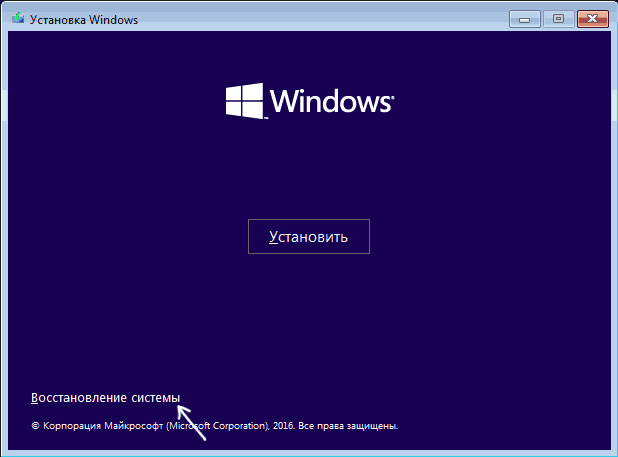
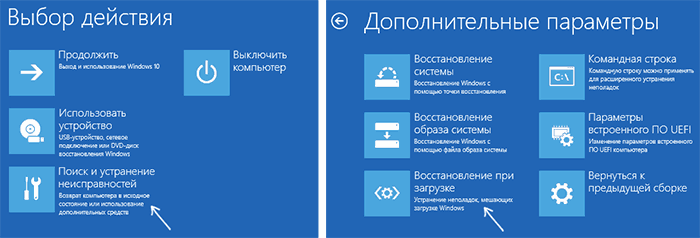
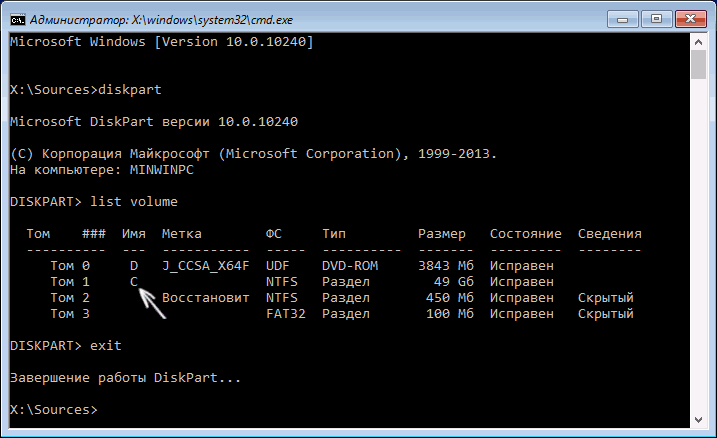
 Windows 10 Professional Ru x86-x64 VL 1703 Orig w.BootMenu by OVGorskiy® 06.2017 (32/64 bit) 1DVD9 скачать торрент
Windows 10 Professional Ru x86-x64 VL 1703 Orig w.BootMenu by OVGorskiy® 06.2017 (32/64 bit) 1DVD9 скачать торрент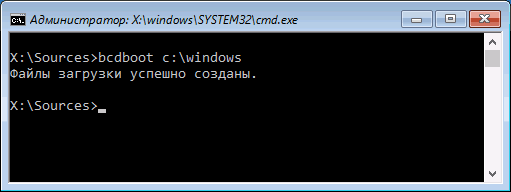
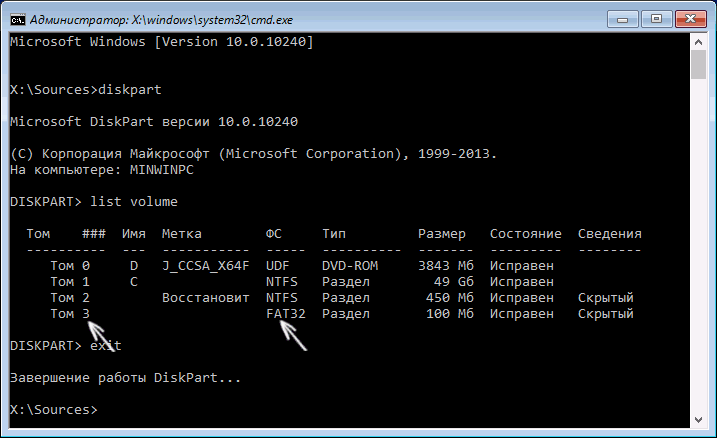
 Преобразование базового диска в динамический диск в Windows 10/8/7
Преобразование базового диска в динамический диск в Windows 10/8/7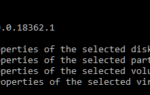 Преобразование базового диска в динамический диск в Windows 10/8/7 2020
Преобразование базового диска в динамический диск в Windows 10/8/7 2020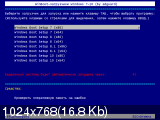










 Windows 10 x86-x64 Ru 1909 19H2 8in2 Orig-Upd 11.2019 by OVGorskiy® 2DVD скачать через торрент
Windows 10 x86-x64 Ru 1909 19H2 8in2 Orig-Upd 11.2019 by OVGorskiy® 2DVD скачать через торрент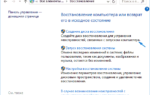 Реаниматор Windows 10 флешка или диск 2018
Реаниматор Windows 10 флешка или диск 2018 Восстановление «Загрузчика» на Windows 10: разные способы
Восстановление «Загрузчика» на Windows 10: разные способы Как восстановить загрузчик Windows 10
Как восстановить загрузчик Windows 10